Google Pixel معمولاً باهوش ترین تلفن در اتاق است. بیشتر این هوشمندی به این اطمینان می رسد که عکسهای عالی می گیرید و می توانید موارد نه چندان عالی را ویرایش کنید. من شروع به ویرایش سلفی های خود با هوش مصنوعی پیکسل کردم ، و شما نیز باید.
Google Pixel معمولاً باهوش ترین تلفن در اتاق است. بیشتر این هوشمندی به این اطمینان می رسد که عکسهای عالی می گیرید و می توانید موارد نه چندان عالی را ویرایش کنید. من شروع به ویرایش سلفی های خود با هوش مصنوعی پیکسل کردم ، و شما نیز باید.
چرا تصمیم گرفتم هوش مصنوعی پیکسل را روی سلفی ها آزمایش کنم
به طور کلی ، قبل از بارگذاری عکس ، از طریق لیتروم روی رایانه من می رود. در حالی که این گردش کار برای تصاویر گرفته شده در DSLR من خوب است ، جابجایی عکس ها به جلو و عقب بین تلفن من و رایانه شخصی برای ویرایش یک دردسر می شود. Lightroom دارای یک برنامه Android است که عملکرد زیادی را از دسک تاپ ONE حفظ می کند ، اما هنوز هم می تواند یک درد باشد که تمام آن کشویی ها را روی یک صفحه کوچک تنظیم می کند.
من قبلاً وقتی برای اولین بار به یک پیکسل تغییر کردم ، از حمل DSLR خود در همه جا خودداری کرده بودم-این یکی از دلایلی است که نمی توانم به تلفن اندرویدی غیر پیکسل برگردم. بنابراین اگر پیکسل هوش مصنوعی به اندازه کافی خوب است که بتواند دوربین حرفه ای من را ببندد ، به اندازه کافی خوب است که آن عکس ها را نیز ویرایش کنید.
![]()
علاوه بر این ، همه نمی دانند چگونه یک عکس را در برنامه های ویرایش پیشرفته ویرایش کنند. یک ویرایشگر که در آن می توانید ویرایش های خود را به سادگی تایپ کنید و تصویر به نظر می رسد راهی است که می خواهید به نظر می رسد بسیار در دسترس تر و صادقانه ، استفاده از آن لذت بخش است. این دقیقاً همان چیزی است که ویرایشگر جادویی Google ارائه می دهد.
ویرایشگر کاملاً به خوبی در برنامه Google Photos ادغام شده است. می توانید از مرور عکس ها به ویرایش آنها در چند شیر آب بروید ، و کل فرآیند بسیار سریعتر (و ساده تر) از برنامه هایی مانند Lightroom یا Snapseed است.
تجربه ویرایشگر جادویی
من در یک زمان نسبتاً چالش برانگیز روز ، یک سلفی از غرفه شارژ بی سیم تلفن خود گرفتم. همانطور که می بینید ، من نور مستقیم خورشید را در معرض دید بخشی از قاب خود دارم در حالی که بقیه تصویر نسبتاً تاریک است.
اکنون چند مورد اشتباه در این تصویر وجود دارد که حتی در نسخه دسک تاپ Lightroom کار زیادی برای رفع آن انجام می شود. من می خواهم از شر برخی از سایه های صورتم خلاص شوم ، از طرف فن سقفی خلاص شوم ، تار پس زمینه را اضافه کنم و موضوع (یا خودم) را کمی بیشتر به سمت چپ منتقل کنم.
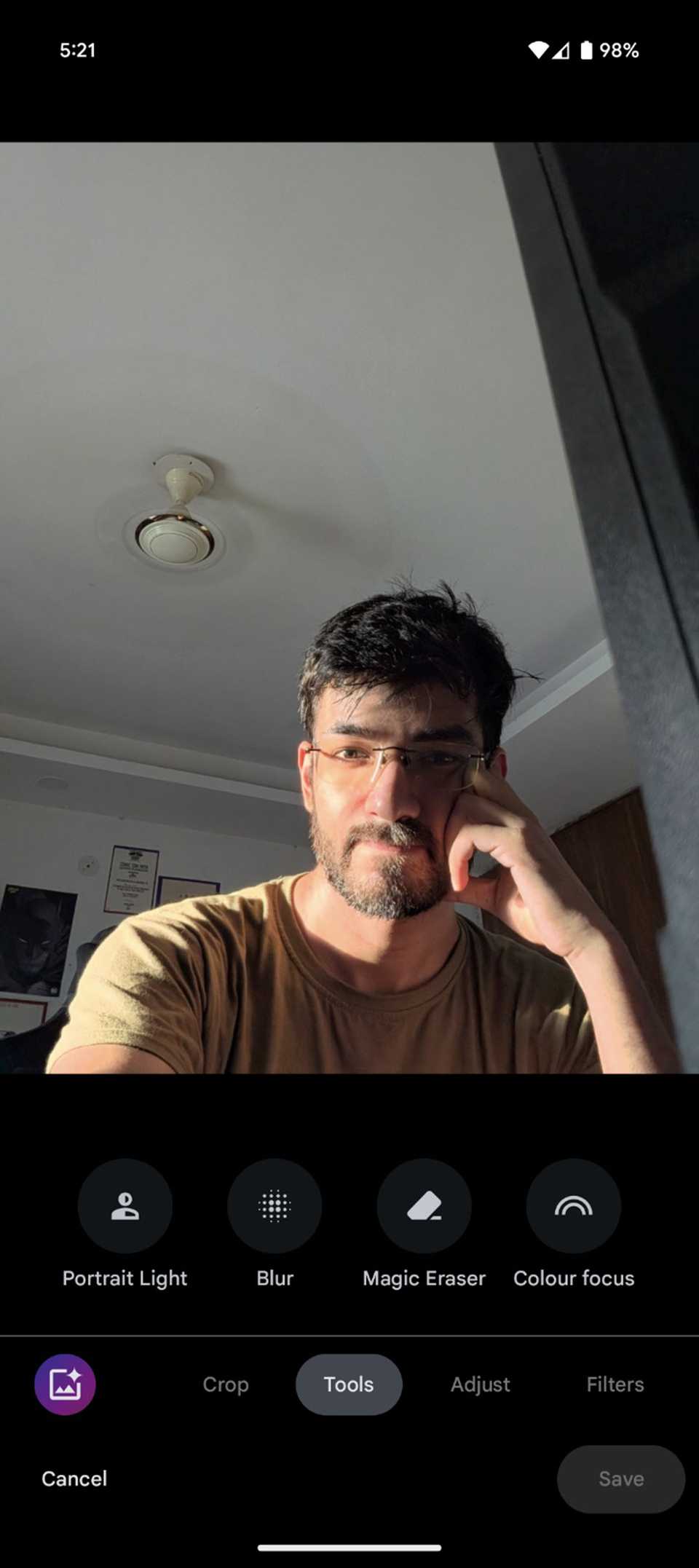
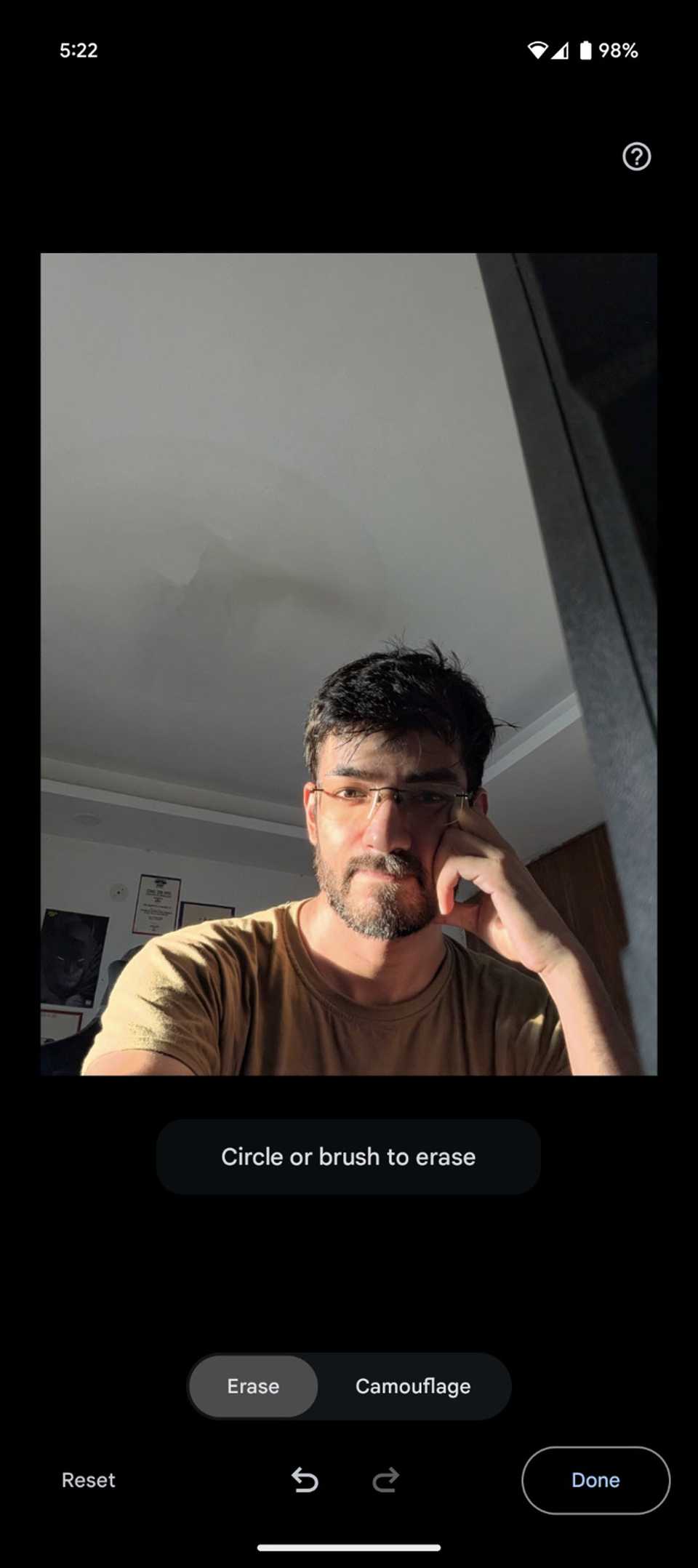
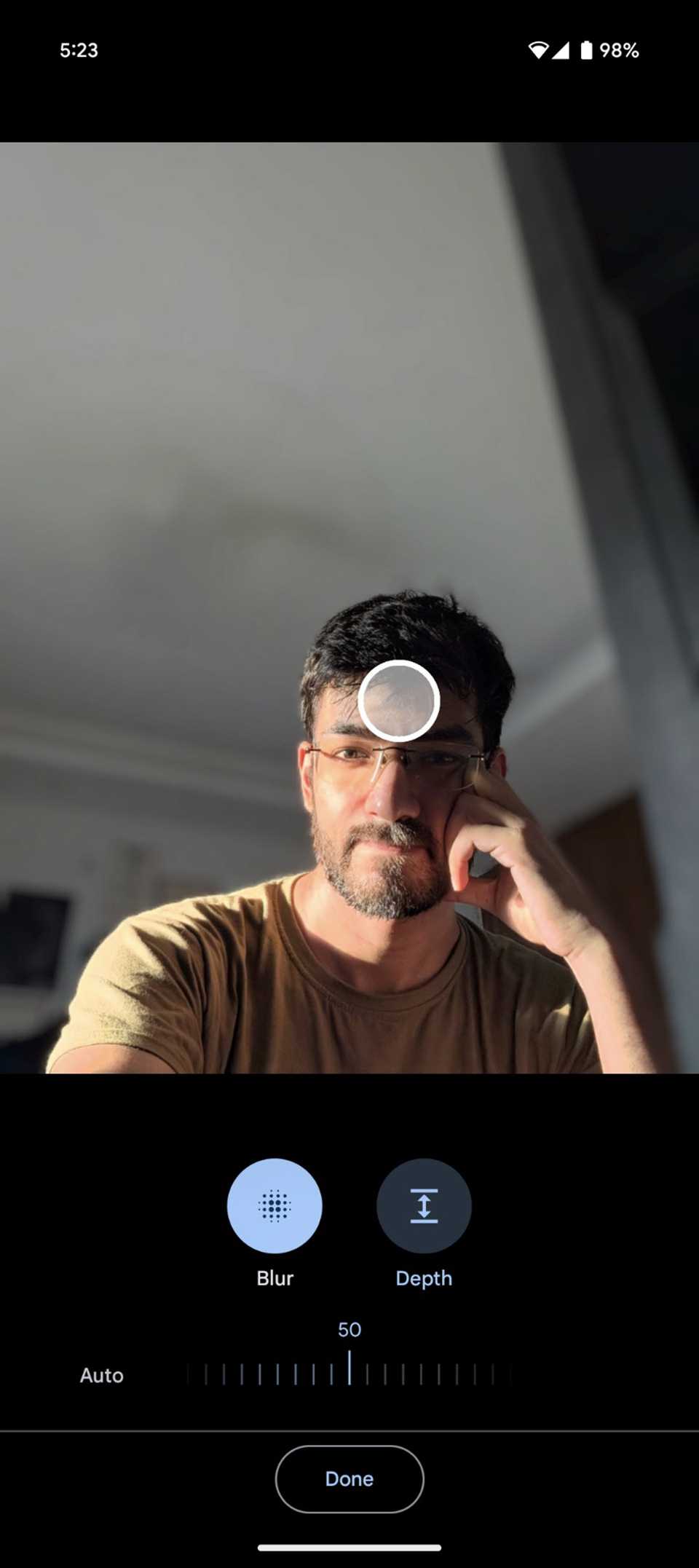
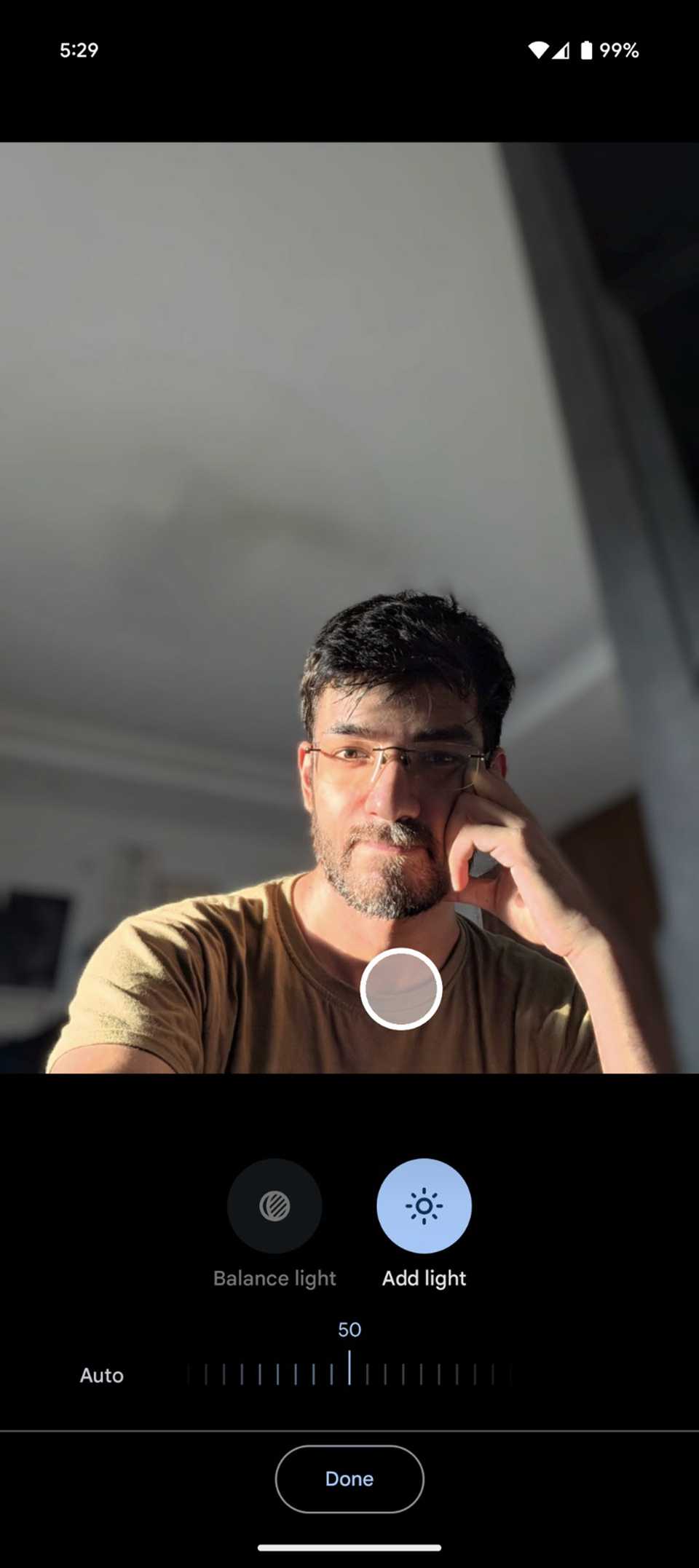
خلاص شدن از شر فن سقفی به اندازه کافی ساده است. فقط به بخش Tools بروید ، گزینه Magic Eraser را انتخاب کنید و فن را دایره کنید. این برخی از مصنوعات را پشت سر می گذارد ، اما از آنجا که ما در حال اضافه کردن Blur پس زمینه هستیم ، قابل مشاهده نخواهد بود.
در مرحله بعد ، من با استفاده از گزینه Blur Blur یا عمق میدان را اضافه کردم. این ویژگی به شما دو گزینه می دهد: تاری و عمق. اولی به شما امکان می دهد نقطه تمرکز خود را انتخاب کنید و دومی عمق میدان را اضافه می کند. این تنظیمات به طور خودکار بر اساس نقطه تمرکز شما جمع می شوند ، اما می توانید آنها را تنظیم کنید تا اثر مورد نظر را بدست آورید.
ویژگی نور پرتره برای اضافه کردن یک منبع نور اضافی به تصویر شما برای روشنایی بهتر چهره ها در نظر گرفته شده است. شما یک گزینه Add Light دریافت می کنید که یک منبع نور اضافی را اضافه می کند و از گزینه Balance Light برای تعادل در روشنایی کلی روی صورت استفاده می کنید.
اکنون وقت آن رسیده است که به ویرایشگر Magic بروید تا من را در وسط قاب قرار دهید. Google Photos شما را ملزم به ذخیره هرگونه تغییر در خارج از ویرایشگر جادویی قبل از اقدام می کند ، بنابراین گرفتن تصویر در اینجا مهم است.
تغییر مجدد موضوع فقط موضوع ضربه زدن و کشیدن به اطراف است تا زمانی که از قرارگیری خوشحال شوید. هنگامی که تمام شد ، ویرایشگر جادویی گزینه های مختلفی را به شما ارائه می دهد ، و می توانید انتخاب کنید که کدام یک برای شما بهتر است. می توانید با ضربه زدن یا چرخش آن ، قسمت دیگری از تصویر را پاک یا جایگزین کنید. گزینه Erase بسیار مانند Magic Eraser کار می کند ، اما Remagine به شما امکان می دهد این انتخاب ها را بر اساس دستورالعمل های خود جایگزین کنید.
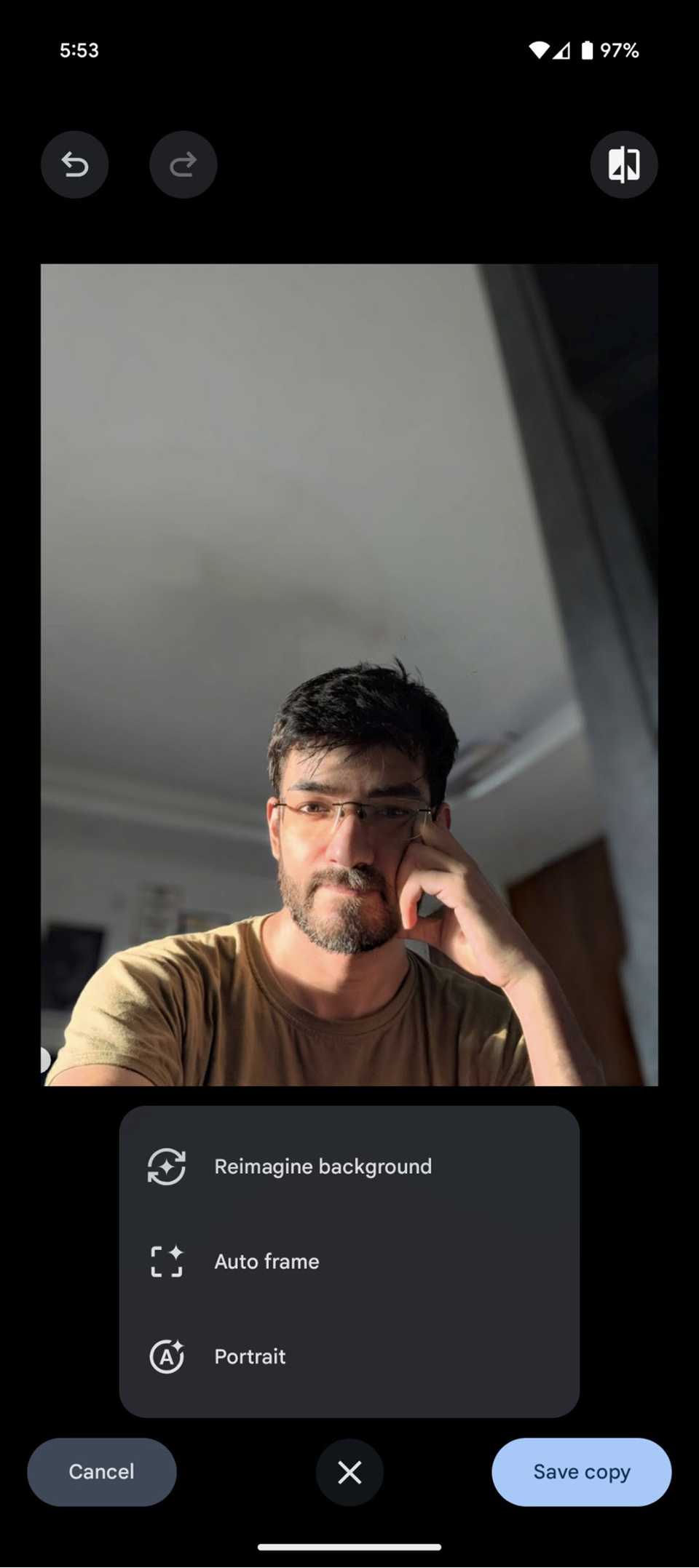
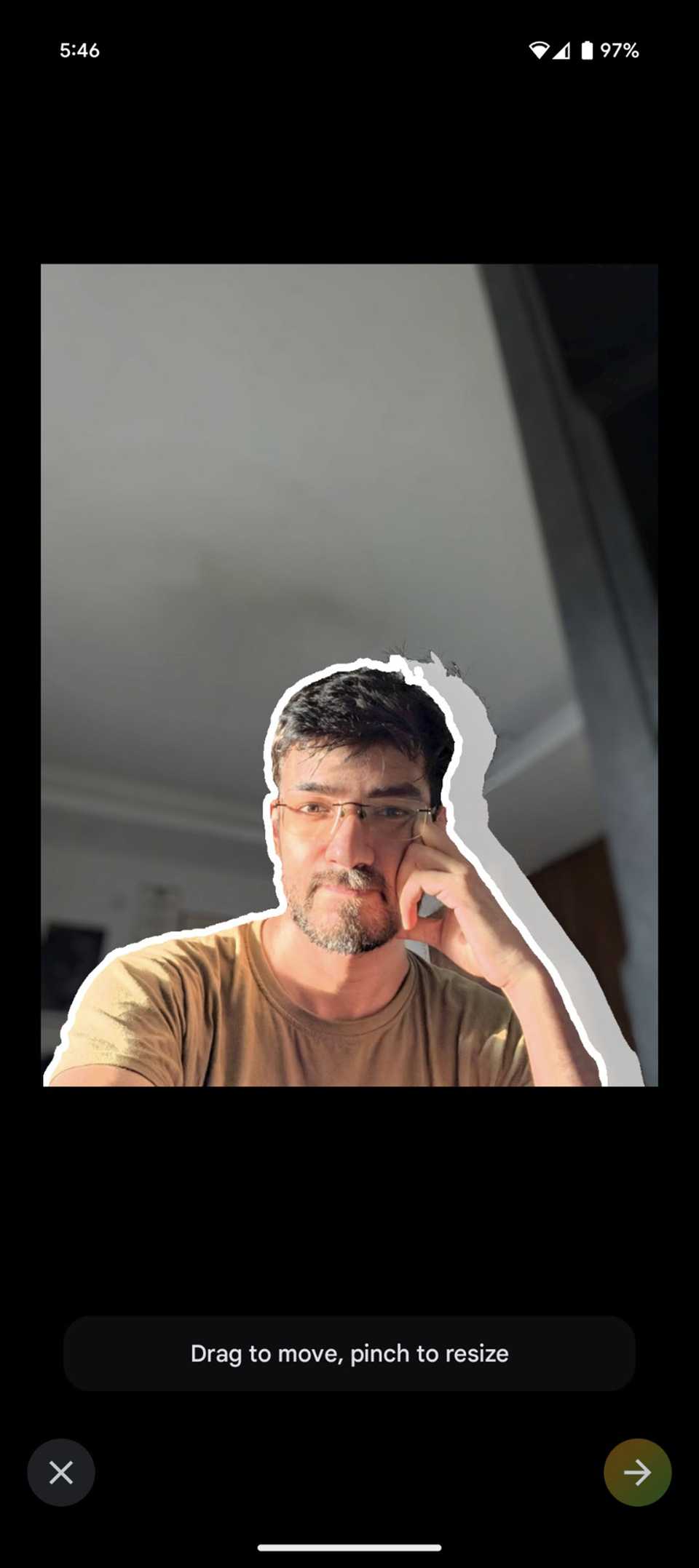
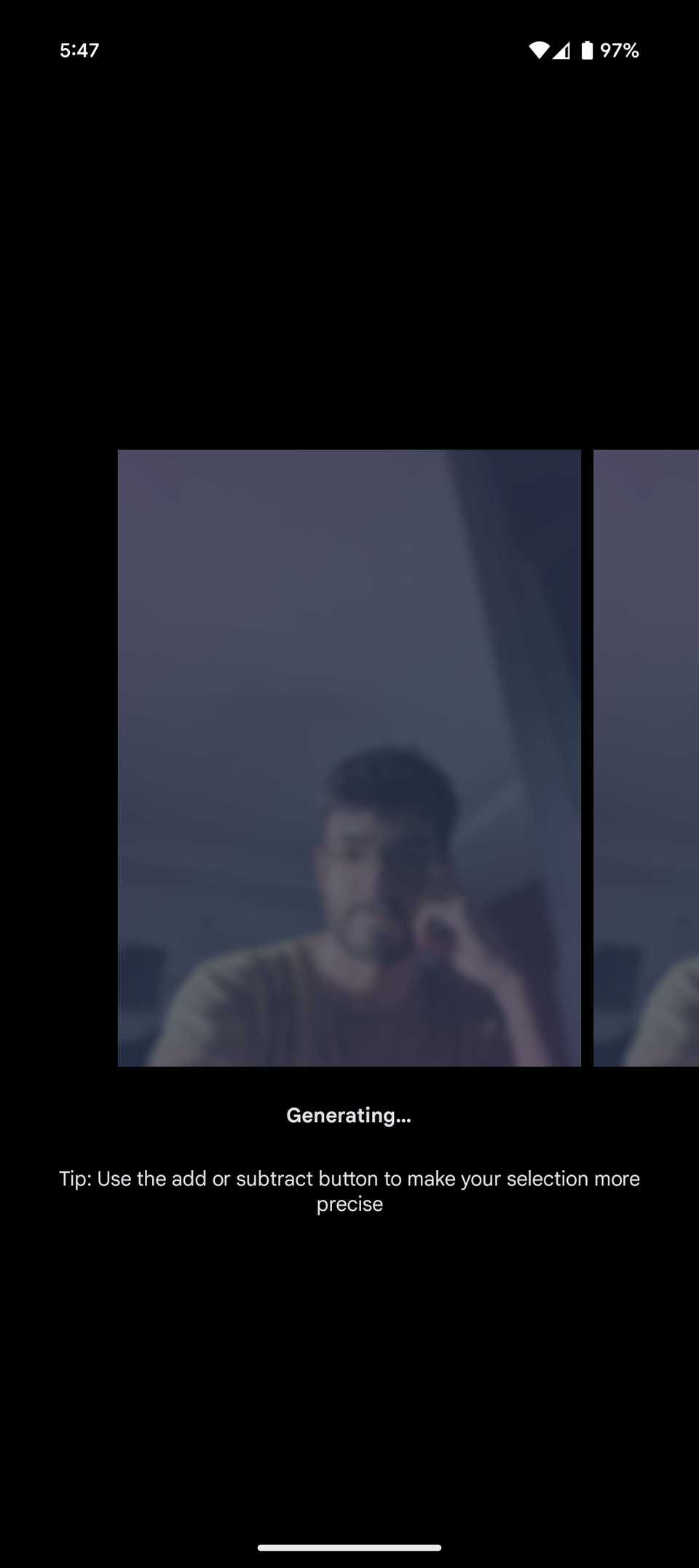
همچنین می توانید کل پیشینه یک تصویر را تغییر دهید ، که من در نهایت برای تفریح انجام دادم. من دفتر خود را در پس زمینه با یک کتابخانه جایگزین کردم و نتیجه عالی بود. حتی موفق شد جهت روشنایی را به درستی بدست آورد.
شما همچنین گزینه های قاب و پرتره را دریافت می کنید. قاب خودکار در رفع مشکلات ترکیب بسیار عالی است و حتی می تواند نسخه های افقی از تصاویر عمودی و برعکس تولید کند. به نظر می رسد که پرتره همان کار را با نور پرتره انجام می دهد ، اگرچه شما در عکس های گوگل شانس بهتری خواهید داشت.
نتایج: قبل و. پس از
چند دقیقه و یک بار بعد ، اکنون دو تصویر دارم که کاملاً متفاوت از سلفی اصلی که با آن شروع کردم متفاوت است. شما می توانید مقایسه را در سلفی معمول مشاهده کنید و یکی از آنها پس زمینه را برای یک قفسه کتاب چوبی عوض کردم.
پیش از
پس از
![]()
![]()
شما دیگر نیازی به استرس بیش از مقادیر کشویی ، لایه های تنظیم و دقت رنگ ندارید. این همچنین یکی از ساده ترین ویژگی های منحصر به فرد پیکسل است که می تواند به سایر دستگاه های Android منتقل شود. تمام آنچه شما نیاز دارید اشتراک Google One است و خوب است که بروید.
صرف نظر از این ، اگر پیکسل دارید ، ابزارهای ویرایش با هوش مصنوعی تلفن شما از قبل می دانید که چگونه بهترین قاب ، نور و تمیز کردن سلفی های خود را انجام دهید. فرقی نمی کند که آنها بر روی پیکسل شما گرفته شده اند یا سالها در گالری شما بوده اند – چند شیر و شیرهای چندانی که برای بازگشت آنها به زندگی لازم است.